Телефоны на платформе Android сегодня пользуются огромной популярностью, в том числе и модели Nokia. Они отличаются от других аппаратов стабильной работой, но иногда пользователи сталкиваются с проблемами, связанными с заполнением кэша. Возникающие при этом сложности могут замедлить работу устройства и привести к нестабильной работе. Разберемся вместе, какой кэш существует в Android и как его очистить в Nokia.
Кэш - это временные файлы, которые сохраняются на устройстве для более быстрого доступа к информации и web-страницам. Кэш состоит из различных компонентов, включая данные браузера, приложений и системы. Все эти файлы могут накапливаться со временем и увеличивать объем памяти, что отрицательно сказывается на производительности телефона.
Для очистки кэша на телефоне Nokia с Android платформой вам потребуется зайти в настройки устройства. На главном экране нажмите на значок "Настройки" или найдите его в списке приложений. Далее прокрутите вниз и найдите раздел "Хранилище". Нажав на него, вы перейдете на страницу с полной информацией о памяти и хранилище вашего телефона.
Почему нужно чистить кэш

Очистка кэша имеет несколько преимуществ:
1. Освобождение места на устройстве – очистка кэша поможет освободить дополнительное место для хранения файлов и приложений.
2. Ускорение работы системы – чистый кэш позволяет устройству работать эффективнее, так как оно не будет искать данные в большом объеме кэша.
3. Повышение производительности – некоторые приложения могут начать работать медленнее из-за большого объема кэша. Очистка кэша поможет улучшить производительность и быстродействие приложений.
4. Решение проблем с работой приложений – иногда приложения начинают работать некорректно из-за поврежденных или устаревших данных в кэше. Очистка кэша поможет решить эти проблемы.
Очистка кэша является простым способом поддержания оптимальной работы устройства и приложений. Регулярная очистка кэша позволяет держать устройство в хорошем состоянии и предотвращать возможные проблемы с производительностью и работой приложений.
Как найти на телефоне пункт очистки кэша
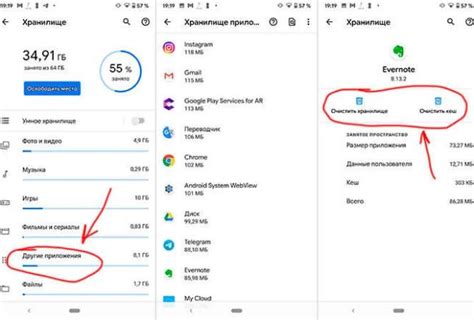
Очистка кэша на телефоне Nokia на Android платформе может помочь улучшить производительность устройства и освободить память. Чтобы найти пункт очистки кэша на телефоне, следуйте этим простым инструкциям:
- Откройте Настройки на вашем телефоне.
- Прокрутите вниз и найдите раздел Память и хранилище.
- В разделе Память и хранилище выберите Внутренняя память.
- Внутри раздела Внутренняя память найдите пункт Очистить кэш.
- Нажмите на пункт Очистить кэш и подтвердите действие, если будет предложено.
После выполнения этих шагов кэш на вашем телефоне Nokia будет очищен, что поможет освободить дополнительное пространство и увеличит производительность устройства.
Как очистить кэш приложений
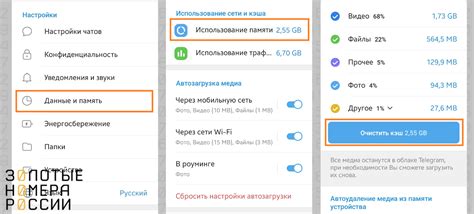
Шаг 1: На домашнем экране своего телефона Nokia на Android платформе найдите иконку "Настройки" и нажмите на нее.
Шаг 2: В меню настроек прокрутите вниз и найдите раздел "Приложения". Нажмите на него.
Шаг 3: В списке приложений найдите нужное вам приложение, кэш которого вы хотели бы очистить, и нажмите на него.
Шаг 4: В открывшемся окне приложения найдите кнопку "Очистить кэш" и нажмите на нее.
Шаг 5: На экране появится сообщение с вопросом о подтверждении очистки кэша. Нажмите "ОК" для подтверждения.
Примечание: При очистке кэша приложения могут временно работать медленнее, так как система придется заново загрузить некоторые данные. Однако этот эффект обычно незаметен и проходит в течение нескольких секунд или минут.
Как очистить кэш системы

Чтобы очистить кэш системы на телефоне Nokia, выполните следующие шаги:
- Откройте "Настройки" на вашем телефоне Nokia.
- Прокрутите вниз и выберите "Хранилище и USB".
- Нажмите на "Кэш данных" или "Кэш приложений".
- В появившемся окне выберите "Очистить кэш" или "Очистить все данные".
- Подтвердите свой выбор, если вам будет предложено это сделать.
В зависимости от размера кэша системы и его содержимого, процесс очистки может занять несколько секунд. После завершения очистки кэша системы вы заметите улучшение производительности вашего телефона Nokia.
Очистка кэша системы рекомендуется выполнять периодически, особенно если у вас мало свободного места на внутреннем хранилище устройства. Это поможет ускорить работу приложений и освободить место для новых файлов и данных.
Какие проблемы могут возникнуть при очистке кэша
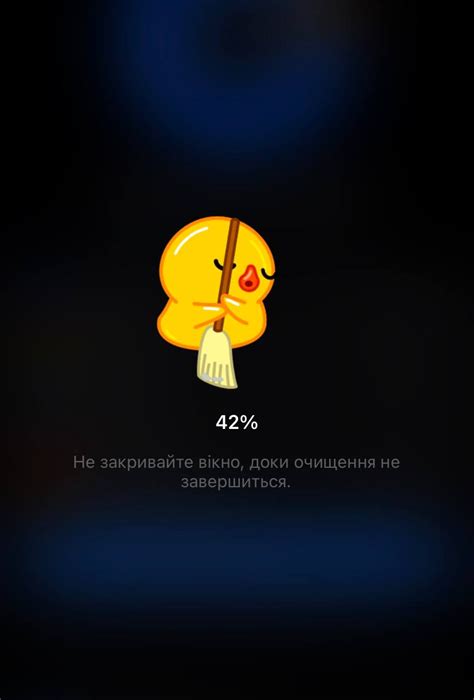
Очистка кэша на телефоне Nokia на Android платформе может иногда вызвать некоторые проблемы. Вот некоторые из них:
| Проблема | Описание |
| Потеря сохраненных данных | При очистке кэша некоторые приложения могут потерять данные, которые были сохранены временно в кэше. Это может касаться например сохраненных паролей, настроек или других временных файлов, которые могут быть полезными для использования в будущем. |
| Замедление работы приложений | После очистки кэша некоторые приложения могут начать работать медленнее, так как кэш содержит данные, которые способствуют быстрому запуску и работе приложения. Если кэш был очищен, приложение может потребовать больше времени на загрузку необходимых данных и отклик. |
| Непредсказуемое поведение приложений | Очистка кэша может привести к тому, что некоторые приложения начнут вести себя непредсказуемо. Например, они могут перестать правильно запускаться или работать с определенными функциями. |
| Временное падение производительности | После очистки кэша производительность телефона может временно снизиться, так как он будет тратить больше ресурсов на загрузку и создание нового кэша для приложений. |
| Потеря автоматически сохраненных настроек | Некоторые приложения автоматически сохраняют настройки в кэше для быстрого доступа к ним. При очистке кэша эти настройки могут быть удалены, и вам придется снова настраивать приложение вручную. |
| Проблемы с обновлением приложений | Если вы очистите кэш для определенных приложений, у вас могут возникнуть проблемы с обновлением этих приложений. В некоторых случаях, после очистки кэша вы сможете обновить приложение только путем его полного удаления и повторной установки. |
Если вы столкнулись с какими-либо проблемами после очистки кэша на вашем телефоне Nokia на Android платформе, рекомендуется обратиться за помощью к производителю устройства или провести дополнительные исследования, чтобы найти возможные решения.



